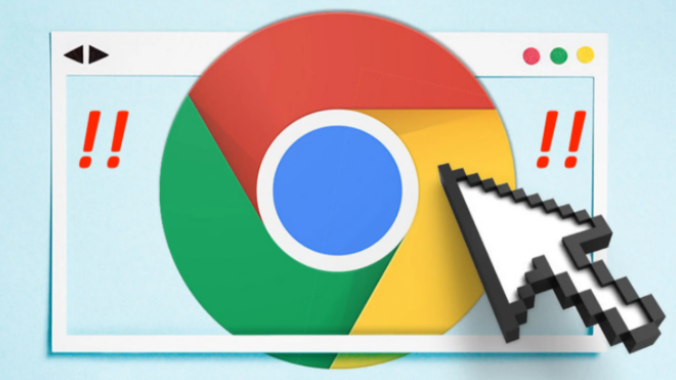
谷歌浏览器中的书签管理技巧
谷歌浏览器(Google Chrome)作为当今最受欢迎的网络浏览器之一,提供了多种强大的功能。其中书签管理是一个帮助用户更好地组织和访问网页的重要工具。本文将分享一些实用的书签管理技巧,让您在使用谷歌浏览器时更加高效。
### 1. 创建文件夹以分类书签
为了更好地管理大量的书签,创建文件夹是一个有效的策略。您可以根据主题、项目或频繁访问的网站来分类书签。例如,可以创建“工作”、“娱乐”、“旅游”、“学习”等文件夹,将相关书签组织起来。在谷歌浏览器的书签栏上右键单击,选择“添加文件夹”,然后根据需要命名,最后将相关书签拖放到这个文件夹中。
### 2. 充分利用书签栏
书签栏是快速访问您最喜爱的网站的理想位置。确保书签栏始终可见,您可以通过点击浏览器右上角的三点菜单,选择“书签” > “显示书签栏”来开启。将常用网站的书签拖动到书签栏,上面可以方便地一目了然。您还可以右键单击书签栏,选择“添加新书签”来快速添加新的网站。
### 3. 使用书签快捷键
谷歌浏览器提供了许多便捷的快捷键,可以帮助您更快速地管理书签。例如,您可以使用“Ctrl + D”(Windows)或“Command + D”(Mac)来快速添加当前网页为书签。此外,使用“Ctrl + Shift + B”可以快速打开或关闭书签栏。记住这些快捷键,可以显著提高您的工作效率。
### 4. 书签的搜索与导入
谷歌浏览器的书签管理器提供了强大的搜索功能。您只需点击右上角的三点菜单,选择“书签” > “书签管理器”,在搜索框中输入关键词,浏览器就会快速找到相关书签。如果您有来自其他浏览器的书签,可以通过“书签管理器”的“导入书签”功能轻松将其导入。
### 5. 更新与删除无效书签
随着互联网的更新,某些网站可能会改变链接或下线。定期检查您的书签,删除那些已不再有效或不再需要的链接,可以保持您的书签整洁。在书签管理器中,可以右键点击书签进行删除,甚至可以批量删除多个无效书签。
### 6. 使用书签同步功能
如果您在多个设备上使用谷歌浏览器,书签同步功能将十分重要。只需确保您使用同一个Google账户登录,打开“设置”中的“同步”选项,选择要同步的内容,包括书签,以便在不同设备上随时访问相同的书签。这对于经常移动办公或使用不同设备的用户尤其方便。
### 7. 组件扩展的利用
除了使用基本的书签功能,您还可以通过安装书签管理相关的扩展程序来增强功能。例如,一些扩展提供了更高效的书签分类、快速访问和标签功能,可以让您节省大量时间。您可以在Chrome网上应用店中搜索“书签管理”,找到适合自己的扩展程序进行安装。
### 总结
良好的书签管理习惯能够显著提高您的浏览效率。通过创建文件夹分类、充分利用书签栏、使用快捷键、定期更新和删除无效书签,利用同步功能以及扩展插件等技巧,您可以让谷歌浏览器中的书签更加有序、便捷。希望通过这些技巧,您能享受到更高效的上网体验。











